Plataforma Codex de software con Administrador de dispositivos

GUÍA DE INSTALACIÓN DEL CODEX
Descargo de responsabilidad
Los productos CODEX se desarrollan continuamente para permanecer a la vanguardia de la industria y, como tal, la información de esta guía está sujeta a cambios sin previo aviso. Si bien CODEX se esfuerza por garantizar que toda la documentación proporcionada sea correcta en el momento de redactarse, no se garantiza que este documento esté libre de errores. CODEX no asume responsabilidad por problemas o pérdidas debido a una mala interpretación de la información de este documento, errores en este documento o configuración o instalación incorrecta del equipo descrito en este documento. Por favor informe cualquier error encontrado en este documento a soporte@codex.online
Introducción
La plataforma CODEX con Device Manager proporciona un flujo de trabajo simplificado para unidades y bases de captura, unidades compactas y lectores CODEX. CODEX Platform proporciona un conjunto común de servicios en segundo plano que impulsan todos los productos de software CODEX, incluido Device Manager. Device Manager es una aplicación de barra de menú que proporciona controles esenciales para su Dock y se integra con el escritorio y el Finder para presentar directamente el contenido de su Capture Drive o Compact Drive, incluso para flujos de trabajo HDE. La plataforma CODEX con Device Manager está disponible en https://help.codex.online/content/downloads/software Para obtener más información sobre el Administrador de dispositivos, visite https://help.codex.online/content/device-manager
Requisitos del sistema
- Computadora Mac (Mac Pro, iMac Pro, MacBook Pro o Mac Mini) con macOS 10.15.7, macOS 11 o macOS 12.
- 125 MB de espacio en disco para la plataforma Codex con Administrador de dispositivos, incluidos todos los controladores necesarios y opcionales.
- Estación multimedia CODEX, como Capture Drive Dock o Compact Drive Reader.
- Si utiliza Capture Drive Dock (SAS), se requiere una tarjeta ATTO H680 o H6F0 junto con el controlador ATTO SAS para macOS.
Prerrequisitos
Antes de comenzar la instalación de CODEX Platform y Device Manager, asegúrese de que no haya actualizaciones pendientes para macOS que se instalarán la próxima vez que reinicie el sistema.
Instalación
Se deben completar los pasos siguientes para que el software CODEX Platform y Device Manager funcionen correctamente.
- Abra el archivo descargado file vault-6.1.0-05837-codexplatform.pkg. Siga las indicaciones del instalador para continuar con la instalación del software.
- Cualquier elemento que aún no esté instalado se seleccionará de forma predeterminada, con la excepción del controlador ATTO SAS. Si utiliza una base de unidad de transferencia clásica (modelo CDX-62102-2 o CDX-62102-3), se requiere el controlador ATTO SAS. Los primeros modelos requieren el controlador H608 y los modelos posteriores requieren el controlador H1208GT. Si no está seguro de qué controlador es necesario para su Transfer Drive Dock clásico, instale ambos controladores:
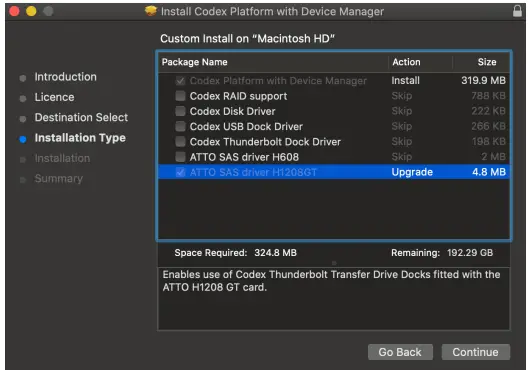
El instalador ahora incluye X2XFUSE con licencia comercial en lugar del FUSE anterior para macOS. X2XFUSE es una dependencia principal del software CODEX y, por lo tanto, se instala automáticamente y no aparece en el cuadro de diálogo del Instalador ni en Preferencias del Sistema. X2XFUSE es utilizado exclusivamente por el software CODEX; si tiene otras aplicaciones que dependen de FUSE para macOS, debe instalarlas por separado. - Para instalaciones nuevas, se le pedirá que abra las Preferencias del sistema de Seguridad y privacidad para permitir que se ejecute el software.
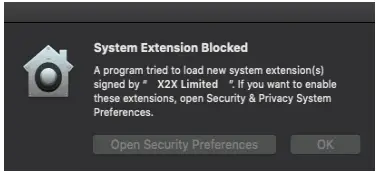
Todas las extensiones del sistema incluidas están firmadas por, a excepción de la utilidad de actualización de firmware Compact Drive Reader, que está firmada por "JMicron Technology Corp". Haga clic en Abrir Preferencias de seguridad para acceder a Preferencias del sistema > Seguridad y privacidad, luego haga clic en el candado e ingrese su contraseña. , antes de hacer clic en Permitir. Luego aparecerá una ventana emergente donde deberá seleccionar Ahora no (en lugar de Reiniciar). Dependiendo de la cantidad de nuevos controladores que se instalen y de la versión de macOS, es posible que deba hacer clic en Permitir seguido de Ahora no varias veces para otorgar permiso a todos los controladores, antes de finalmente seleccionar Reiniciar (desde Seguridad y privacidad):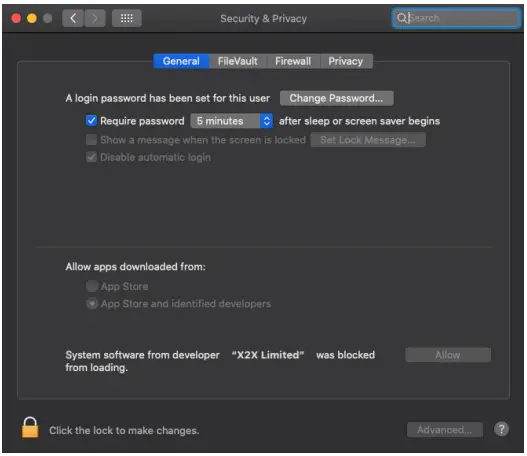
- Cuando se complete la instalación, se le pedirá que reinicie la Mac. Después de reiniciar, se mostrará el siguiente cuadro de diálogo para instalaciones nuevas:
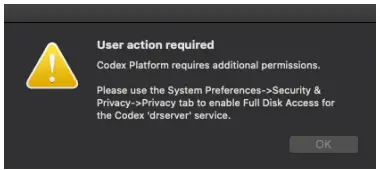
- Abra Preferencias del Sistema > Seguridad y Privacidad > Privacidad, haga clic en el candado e ingrese su contraseña, luego desplácese hacia abajo hasta Acceso total al disco y haga clic en la casilla 'drserver':
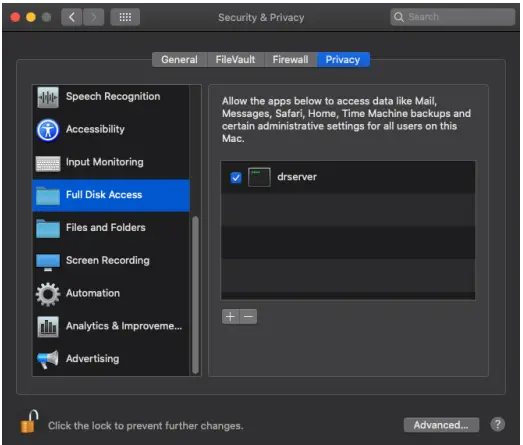
Haga clic en el candado nuevamente y luego cierre la ventana Seguridad y privacidad. - Si no se le solicitó reiniciar al final de la instalación, se recomienda reiniciar manualmente.
- Administrador de dispositivos es una aplicación de barra de menú a la que se puede acceder en la parte superior de la pantalla después de la instalación.

- Si hay algún problema con la carga de medios, confirme que el servidor CODEX se esté ejecutando desde Preferencias del sistema Codex.
PLATAFORMA CODEX CON ADMINISTRADOR DE DISPOSITIVOS – VERSIÓN DE INSTALACIÓN 6.1.0-05837 / REV 2022.08.19_2.0
Documentos / Recursos
 | Plataforma Codex de software con Administrador de dispositivos [pdf] Guía de instalación Plataforma Codex con Administrador de dispositivos, Plataforma Codex, Administrador de dispositivos |




